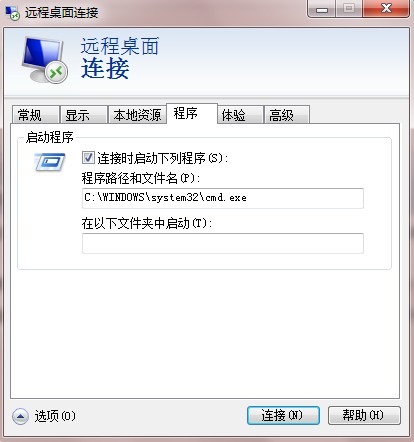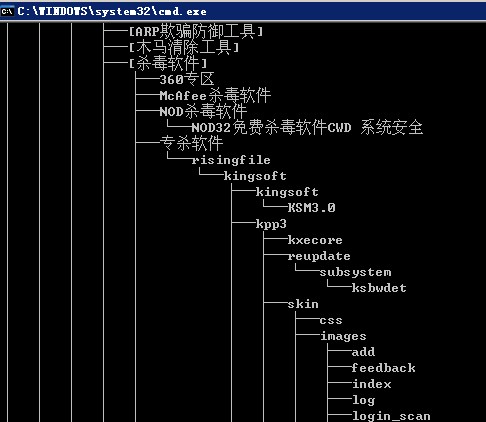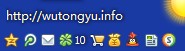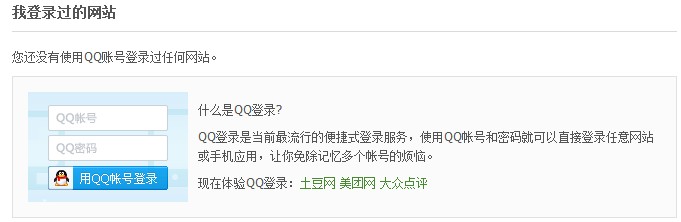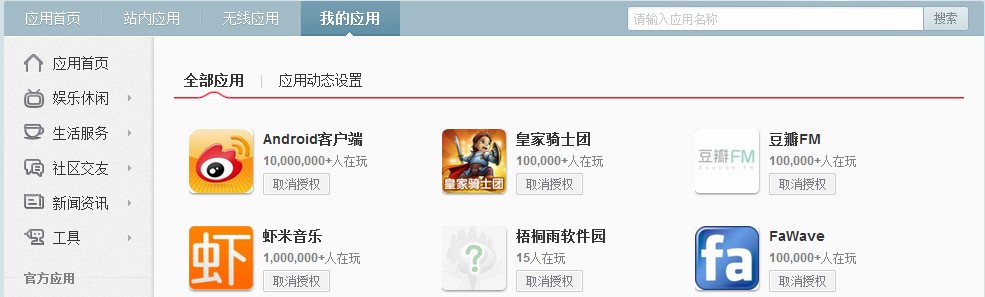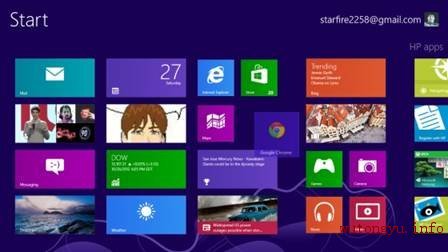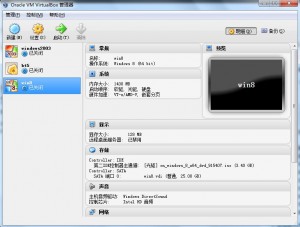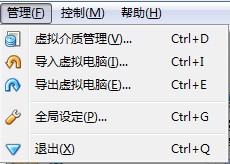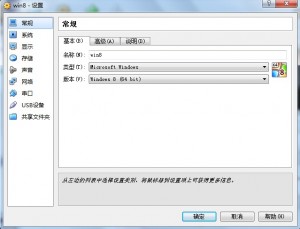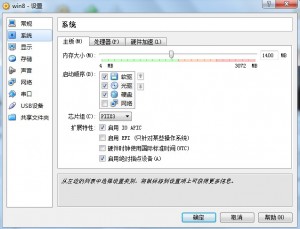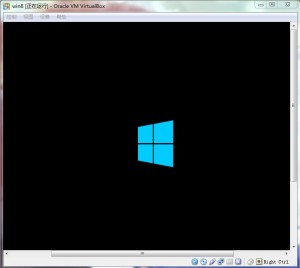问答来自知乎:http://www.zhihu.com/question/20522582/answer/15593920
问题:派出所里任何一个人都能随便查到开房记录吗?开房记录是什么样的?保存多少年?
匿名用户
匿了
看到得票数最高的 @王静 的回答之后我很开心,原来还是有人会对这个系统这么单纯的认为…
我也很担心,因为她所说的并不是真相….
因为好几个朋友是这个行当里的..所以比较了解..
言归正传,最普通的民警就能查到,随便查,连警校里的电脑房就能随便查!而且大部分查别人隐私的时候绝对没有 @王静所说的那么谨慎!!
绝对不是黑某党,我那时知道后也觉得非常震惊,为什么这种权利的下放度会这么低,
几年前就觉得中国几年后会爆发隐私危机..
派出所的朋友跟我说过几个趣事儿..他们一派出所的哥们儿去相亲,吃了个饭,双方感觉都挺好,女方的家长一再强调,女儿吃亏就因为性格比较腼腆,希望男方也是老实一点的。 第二次约会后那哥们儿没克制住,查了下开房记录,14页,同住人有过多个。然后就木有然后了….
身边很多人都对以前交往过喜欢过的妹纸们的性福指数了如指掌,一开始也觉得挺有趣..让我朋友帮我看谁谁谁,后来觉得很多东西还是不知道的为好…
再后来,我知道了原来微信也可以被查到的…. 继续阅读